Win7系统安装显卡驱动程序后出现花屏或分辨率调不了的故障原因及解决方法
故障原因分析:
其实更新显卡驱动后花屏,主要是因为显卡驱动和系统自带的万能驱动冲突。
解决方法:
1、在看不到屏幕的情况下,我们可以直接按一下电源键来完成关机,然后再开机,快速按F8键,当然没有经验的用户还是不停的按F8,一下一下按,直到出现“高级启动菜单”;
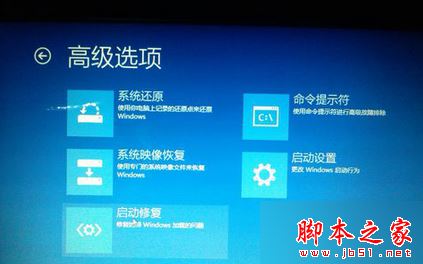
2、在高级启动菜单中选择“安全模式”并进入,进入桌面之前系统可能会询问是否进行系统还原来解决问题,我们不解决直接进入到安全模式;

3、进入安全模式后,右键点击桌面上的“计算机”图标,然后选择属性;

4、出现系统信息界面再选择进入到“设备管理器”;

5、然后在设备管理器的硬件列表中找到“显示适配器”并展开,右键点击其中的项目(显卡),选择卸载;

6、出现卸载对话框后,我们必须勾选“删除此设备的驱动程序软件”选项,然后选择“确定”;

7、显卡驱动程序删除完毕后,我们再重启系统进入到正常模式,这时你会发现不花屏了,其实是显卡又是没有驱动状态;
8、最后我们就需要找一个对的显卡驱动来安装,当然不能用之前安装过的驱动程序了,大家可以去硬件品牌的官网进行下载,如果找不到可以选择使用“驱动精灵”软件来辅助你安装好显卡驱动。
相关阅读:
win7系统安装新版Synaptics驱动后触摸板不能触击的解决方法
Win7系统开机提示Windows驱动器未就绪的故障原因及解决方法
以上就是对Win7系统安装显卡驱动程序后出现花屏或分辨率调不了的故障原因及解决方法全部内容的介绍,有同样问题的朋友可以按照上述的方法进行设置解决!
相关文章
win7 64位系统使用360安全浏览器在网页中播放视频出现花屏的解决方法
windows操作系统自带IE浏览器,但有些用户习惯了360安全浏览器,但在win7 64位系统上下载安装了360浏览器,打开网页播放视频的时候出现花屏,视频根本没办法观看,这该怎么2016-07-08- 今天有win7的用户反馈说,它在使用Win7电脑时突然发生花屏死机了,这是怎么回事呢?下面小编详细为大家介绍win7电脑突然花屏死机的几种原因和快速解决方法,需要的朋友可以参2016-06-24
- 最近有WinXP用户朋友们遇到更新显卡驱动后显卡出现花屏的情况,这是一种比较常见的电脑故障。那么该如何解决呢?下面小编就给大家带来解决方法,一起来看看吧2016-06-20
Win10系统玩经典游戏总是报错/花屏/无法最大化窗口该怎么办?
Win10系统玩经典游戏总是报错/花屏/无法最大化窗口该怎么办?出现这个问题主要是没有开启就组建中的DirectPlay功能,下面小编教你一招解决这个问题,亲测有效,需要的朋友2016-01-19升级Win10 Mobile预览版10581后开始屏幕花屏的解决办法
今天微软推送了Win10 Mobile预览版10581,很多网友升级以后发现一个严重的问题,升级后,手机开始屏幕开始花屏,什么都看不出来了,该怎么办呢?下面我们来看看详细的解决2015-10-30- 新版Win10预览版支持嵌套虚拟化功能,不少用户就在VirtualBox虚拟机中安装Win10体验,一开始还可正常使用,接着打开开始菜单后电脑界面就出现了花屏,动态磁贴不能正常显示2015-10-16
VirtualBox虚拟机安装Win10预览版10565后花屏该怎么办?
VirtualBox虚拟机安装Win10预览版10565后花屏该怎么办?VirtualBox是最受欢迎的虚拟机软件之一,最近在Virtual中安装Windows10预览版10565,打开开始菜单后界面出现花屏,2015-10-15- 帝国时代2也是一款非常早的游戏,在WinXP下能运行,但是经常出现花屏,这究竟是什么原因呢?有没有好的解决方法,下面为大家详细介绍下2015-04-16
- 星际争霸是一款非常经典的战争策略游戏,随着Windows系统的不断更新,Win7下玩星际争霸已经不能像WinXP那样顺利了,在玩的过程中若出现了出现花屏问题可以看看下文提供的解2015-02-02
- Win8笔记本通过外接线连接到一台显示器上面后,外接显示器出现了花屏现象,有时是黑屏,而笔记本则没事,关于这个问题的解决方法如下2015-01-21


最新评论